Как монтировать видео на любом ноутбуке без опыта и специализированных программ
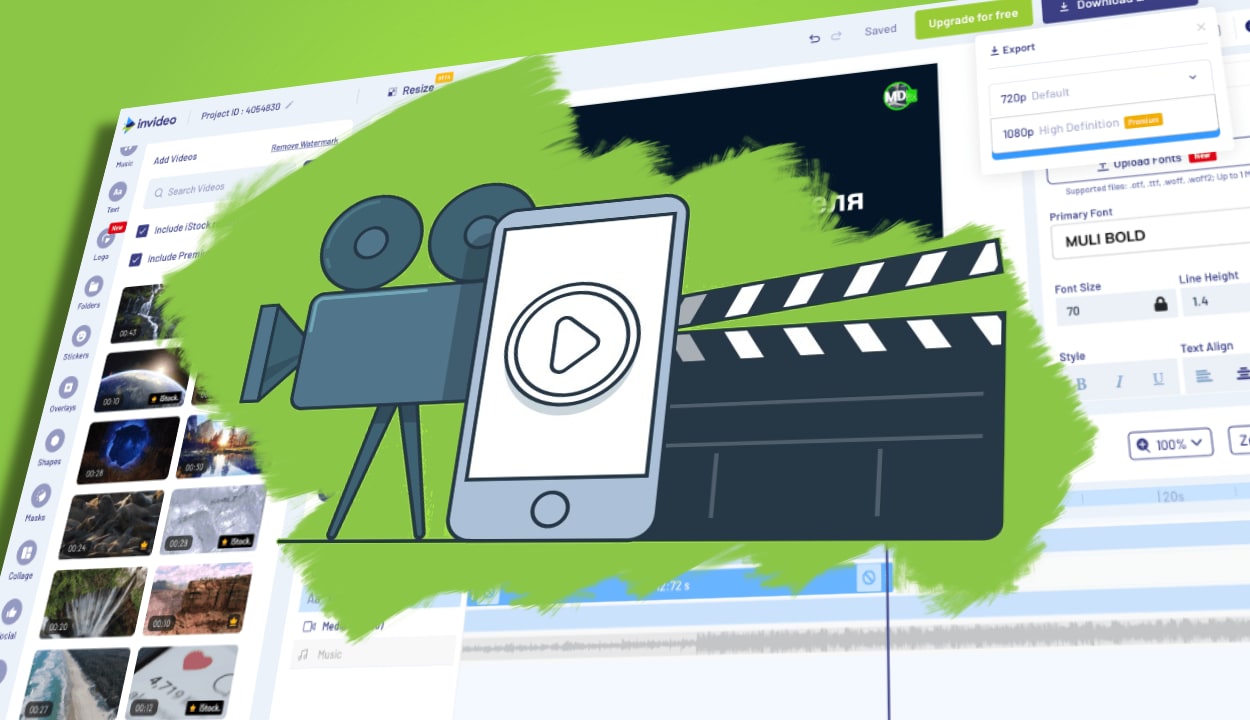
Стоит признать, что сейчас люди предпочитают смотреть видео, текстовый формат стал не популярен и аудитория сильно сократилась. Конечно, это не касается технических материалов, где требуется писать команды или какой-то код, а вот текстовые обзорщики остаются в пролёте, все сливки снимает видеоформат.
Если вы тоже начали задумываться о создании канала на YouTube или Яндекс.Эфир, то сегодняшний пост будет как нельзя кстати. И тут встаёт вопрос как монтировать видео, ведь выкладывать совсем необработанный материал, снятый на смартфон, такая себе затея. Зрители нынче требовательные пошли, их голыми руками не возьмёшь, но начинать с чего-то надо и желательно не сильно сложного. Но тот же Final Cut или Davinci Resolve (которые так любят топовые блогеры) за вечер не освоить, да и не у всех есть деньги на "маки" и покупку лицензий (будет считать, что мы пиратством не промышляем).
Впрочем, попробовать свои силы и начать с нуля можно совершенно бесплатно с онлайн видеоредактором, к примеру таким, как inVideo.
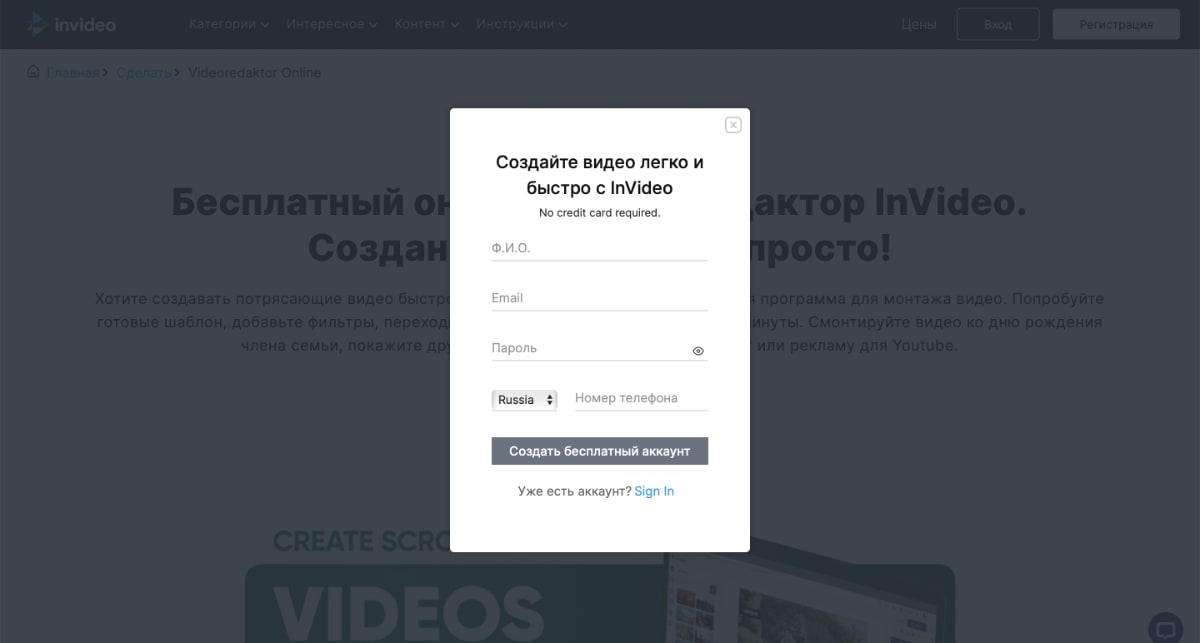
Тут даже не нужен мощный компьютер, достаточно ноутбука начального уровня, так как все вычисления идут на стороне сервера. Я попробовал ради эксперимента смонтировать простенькое видео о замене жесткого диска в Mac Mini и вот что получилось:
Для первого раза вышло совсем не плохо. Впрочем самому оценивать своё творчество, дело не благодарное, так что буду рад, если напишите отзыв в комментариях и стоит ли вообще начинать снимать видео или оставить исключительно текстовый формат блога.
Но вас наверняка больше интересует, что же там с видеоредактором и за чей счёт этот аттракцион невиданной щедрости, ведь ничего не бывает бесплатного? А тут и позволяют выгружать видео без водяных знаков, как это обычно бывает в большинстве демо-версий платных видеоредакторов.
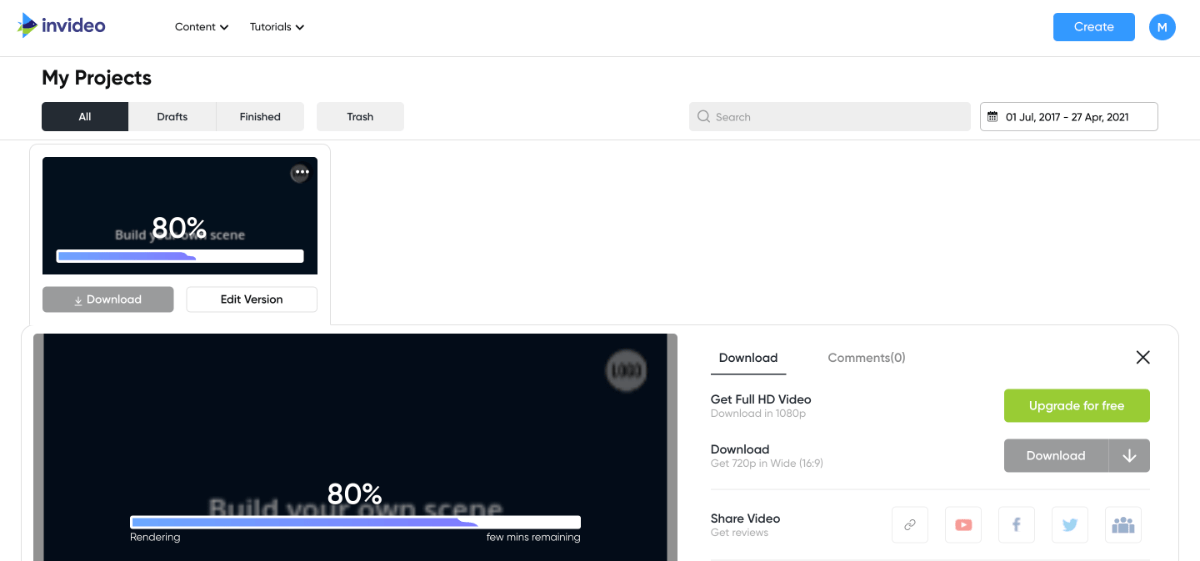
Действительно, у сервиса inVideo имеется платная премиум‑версия, позволяющая выводить видео в разрешении 1080p (в бесплатной версии доступно только 720p и ограничение на длину ролика в 15 минут). Если считаете, что 720p маловато, то для того же Яндекс.Эфира или вывода роликов на Дзене этого вполне достаточно. Есть правда и ещё одно ограничение — можно экспортировать не более 60 роликов в месяц, но меня уж точно не хватило бы работать с подобной производительностью целый месяц.
На самом деле, при грамотном подходе к монтажу видео, бесплатной версии вполне хватит для подавляющего большинства задач, другой вопрос, что новички всегда хотят больше готовых решений и эффектов. Но тут уж смотрите сами, в любом случае, можно купить пробную подписку на месяц и юзать сервис на полных оборотах.
Хотя разработчики и постарались сделать видеоредактор интуитивно понятным, если вы полный ноль в английском, вам будет несколько сложнее в нём освоиться. На сайте есть и обучающие видео, там всё тоже на английском (хотя куда тыкать, понять можно и так).
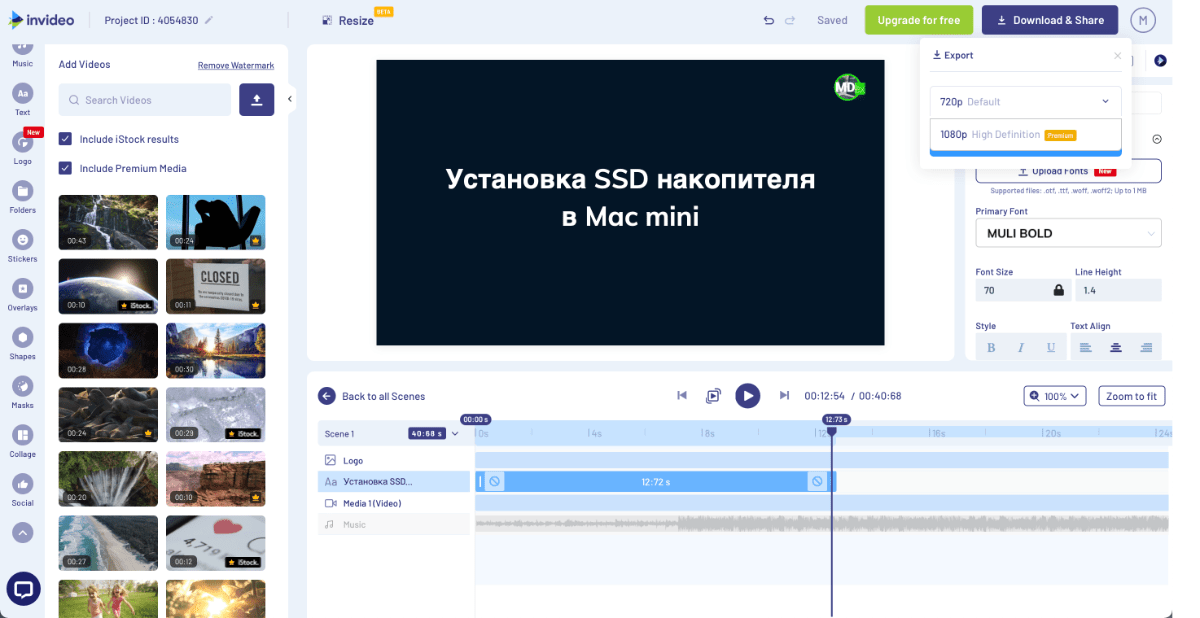
Бывает, что к англоязычным видеороликам есть русские субтитры на ютубе, но в данном случае тоже облом. Если мой пост прочтут в техподдержке сервиса inVideo, то вот вам готовая идея как привлечь новых пользователей.
Как я уже писал чуть выше, изюминкой редактора является создание видео на основе шаблонов. То есть можно под себя легко настроить готовые красочные заставки и всего в пару кликов придать простому видео презентабельный вид. Подобрав подходящую заставку из библиотеки, просто подгружаем свой логотип и название и сервис сам рендерит вам всё по-красоте.
Поигравшись некоторе время с заставками, я решил просто сделать надпись которая постепенно убирается и наложить подходящую музыку тоже из готовой библиотеки. Вот тут inVideo выручает и экономит время на 100 процентов, так как нет нужды самостоятельно выискивать музыку, которая бы не нарушала авторских прав. Мелодий полно даже в бесплатной версии и всё отсортировано по жанрам. Вот за это отдельный респект создателям.
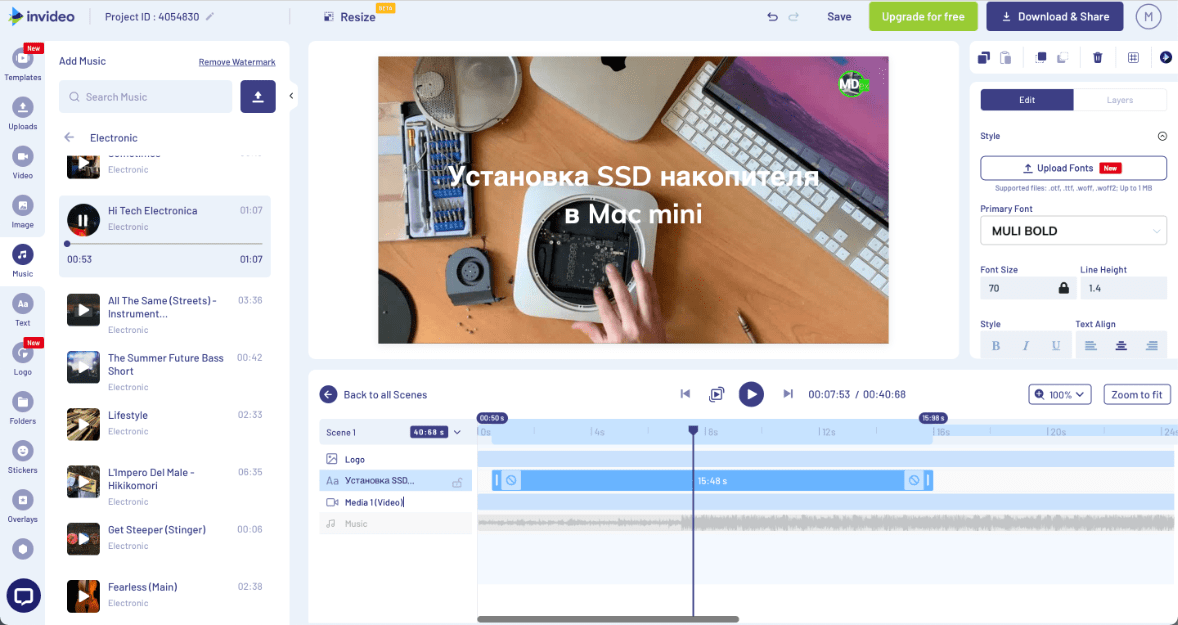
Любой трек можно обрезать (как и видео): для этого нажимаем на кнопку Edit > Trim и ползунком выбираем нужный отрезок. Если постараться, то более-менее прилично освоить монтаж видео в inVideo получится примерно за час, тут главное желание. В общем, кого данная тема заинтересовала, можете сами попробовать сделать свой первый видеоролик.




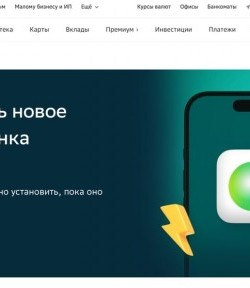


Если считаете статью полезной,
не ленитесь ставить лайки и делиться с друзьями.